Sblocca il blocco del modello del telefono Android senza ripristino delle impostazioni di fabbrica
Sei stato bloccato fuori dal tuo dispositivo Android e non riesci a ricordare il suo schema? Vuoi imparare come sbloccare una sequenza di blocco del telefono Android senza un ripristino delle impostazioni di fabbrica per accedere al dispositivo di qualcun altro? Se la tua risposta è ‘sì’, allora sei nel posto giusto. Molti lettori in questi giorni ci chiedono un modo infallibile per imparare come sbloccare un blocco pattern di un telefono Android senza un ripristino delle impostazioni di fabbrica. Per aiutarti, abbiamo deciso di elaborare una guida approfondita sullo stesso. Continua a leggere e impara in 4 modi diversi.
- Parte 1: sblocca il blocco del modello Android con uno strumento di rimozione della schermata di blocco
- Parte 2: sblocca il blocco della sequenza del telefono Android utilizzando un account Google
- Parte 3: usa Gestione dispositivi Android per sbloccare Android
- Parte 4: sblocca il blocco del modello del telefono Android senza ripristino delle impostazioni di fabbrica utilizzando ADB
Parte 1: sblocca il modello del telefono Android con lo strumento di rimozione dello schermo di blocco
Se sei bloccato fuori dal telefono perché hai dimenticato il blocco sequenza e non riesci a entrare nel telefono dopo molte volte, prova con la parola ‘il telefono è stato bloccato’. Non c’è bisogno di preoccuparsi, ci sono molte soluzioni per risolvere il problema. E DrFoneTool –Sblocco schermo (Android) può essere il tuo primo risparmiatore nel dilemma. È uno strumento di rimozione del pattern lock altamente efficiente per oltre 2000 telefoni Android tradizionali, come Samsung, Oneplus, Huawei, Xiaomi, Pixel, ecc.
Fatta eccezione per lo sblocco dei blocchi di sequenza, funziona anche per il bypass di PIN, impronte digitali, Face ID e Google FRP. È utile anche se non conosci la versione del sistema operativo dei tuoi dispositivi. Quindi, ora segui i passaggi seguenti per sbloccare la sequenza e riottenere l’accesso al tuo telefono bloccato in pochi minuti.

DrFoneTool – Sblocco schermo (Android)
Entra nei telefoni bloccati in pochi minuti
- Sono disponibili 4 tipi di blocco schermo: sequenza, PIN, password e impronte digitali.
- Rimuovi facilmente la schermata di blocco; Non è necessario eseguire il root del dispositivo.
- Tutti possono gestirlo senza alcun background tecnico.
- Fornire soluzioni di rimozione specifiche per promettere una buona percentuale di successo
Passo 1. Scarica DrFoneTool – Sblocco schermo sul tuo PC o Mac.

Passaggio 2. Collega il tuo telefono Android al computer utilizzando un cavo USB. Quindi, fai clic su ‘Sblocca lo schermo Android‘dall’interfaccia.

Passaggio 3. Scegli la versione del modello in base al tuo telefono Android. Per le persone che non conoscono la versione del sistema operativo, spuntare il cerchio ‘Non riesco a trovare il modello del mio dispositivo dall’elenco sopra’.

Passaggio 4. Immettere e scaricare il pacchetto di ripristino come mostrato nelle istruzioni su PC o Mac.

Passaggio 5. Sarà terminato quando il download del pacchetto di ripristino sarà completato. Quindi, fai clic su ‘Rimuovi adesso‘.

Una volta terminati tutti i progressi, potrai accedere al tuo dispositivo Android senza inserire alcuna password e visualizzare tutti i tuoi dati sul dispositivo senza limiti.
Parte 1: Come sbloccare il blocco della sequenza del telefono Android senza reimpostare utilizzando un account Google?
Se hai un dispositivo Android più vecchio, puoi semplicemente superare il suo blocco prendendo l’assistenza del tuo account Google. Tutto ciò di cui hai bisogno è l’accesso allo stesso account Google collegato al tuo dispositivo. Tuttavia, questa tecnica funzionerà solo su dispositivi con Android 4.4 e versioni precedenti. Per informazioni su come rimuovere il blocco pattern su Android senza un ripristino delle impostazioni di fabbrica, procedi nel seguente modo:
Passaggio 1. Fornisci semplicemente qualsiasi modello sul dispositivo. Poiché il modello sarebbe sbagliato, verrà visualizzato il seguente messaggio.
Passo 2. Toccare il ‘Pattern dimenticato‘ opzione situata nella parte inferiore dello schermo.

Passaggio 3. Questo fornirà diversi modi per accedere al tuo telefono. Seleziona i dettagli dell’account Google e tocca l’opzione ‘Avanti’.

Passaggio 4. Accedi utilizzando le credenziali dell’account Google collegato al tuo dispositivo.
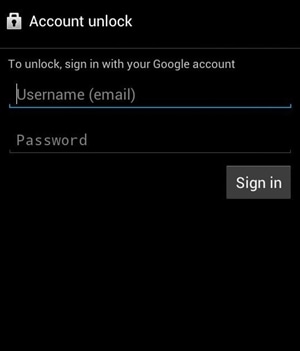
Passaggio 5. Ottimo! Ora puoi semplicemente fornire (e confermare) il nuovo modello per il tuo dispositivo.
Dopo aver seguito queste istruzioni, sarai in grado di imparare come sbloccare una sequenza di blocco del telefono Android senza ripristinare le impostazioni di fabbrica o causare danni al tuo dispositivo.
Parte 2: Come sbloccare la password del telefono Android senza ripristinare le impostazioni di fabbrica – Gestione dispositivi Android
Gestione dispositivi Android, ora noto come ‘Trova il mio dispositivo’ è uno dei modi migliori per localizzare il tuo dispositivo Android da remoto. Oltre a ciò, puoi anche utilizzare l’interfaccia per far squillare il tuo dispositivo o cambiarne il blocco da qualsiasi luogo. Tutto quello che devi fare è accedere alla sua interfaccia da qualsiasi altro dispositivo ed effettuare il login con le tue credenziali Google. Puoi seguire questi passaggi per scoprire come sbloccare il blocco della sequenza Android senza il ripristino delle impostazioni di fabbrica.
Passaggio 1. Accedi a Gestione dispositivi Android (Trova il mio dispositivo) utilizzando le tue credenziali Google.
Sito Web di Gestione dispositivi Android: https://www.google.com/android/find.
Passaggio 2. Dall’interfaccia, puoi selezionare il dispositivo Android collegato al tuo account Google.

Passaggio 3. Avrai le opzioni per squillare, bloccarlo o cancellarlo. Seleziona l’opzione ‘Blocca’ per procedere.
Passaggio 4. Verrà avviata una nuova finestra pop-up. Da qui, puoi fornire una nuova password per la schermata di blocco, confermarla e anche impostare un messaggio di ripristino o un numero di telefono opzionale (in caso di smarrimento del dispositivo).
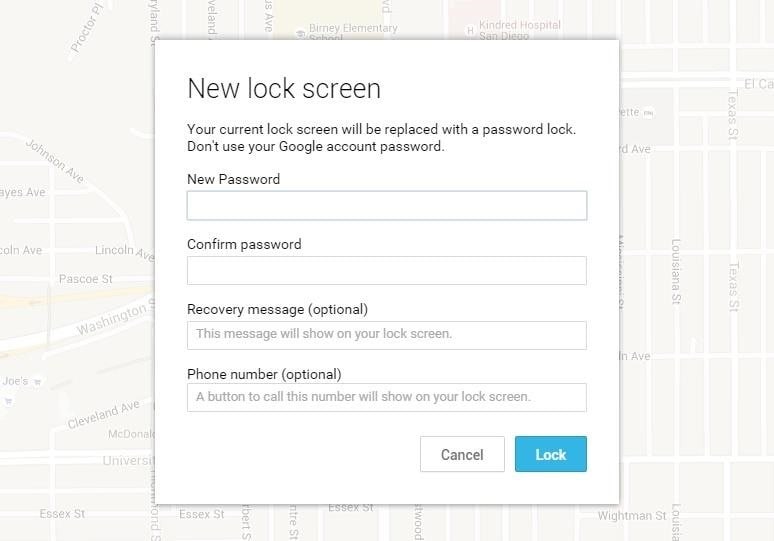
Passaggio 5. Conferma la tua scelta e salvala per modificare in remoto la password della schermata di blocco sul tuo dispositivo.
Alla fine, sarai in grado di imparare come sbloccare una sequenza di blocco del telefono Android senza un ripristino delle impostazioni di fabbrica dopo aver seguito questi passaggi sopra menzionati.
Parte 3: Come sbloccare il blocco della sequenza del telefono Android senza il ripristino delle impostazioni di fabbrica utilizzando ADB?
Utilizzando Android Debug Bridge (ADB), puoi anche imparare come sbloccare il blocco pattern Android senza un ripristino delle impostazioni di fabbrica. Tuttavia, questo è un processo più dispendioso in termini di tempo e complicato rispetto ad altre alternative come DrFoneTool. Tuttavia, puoi imparare come rimuovere il blocco pattern su Android senza ripristinare le impostazioni di fabbrica utilizzando ADB con queste istruzioni:
Passaggio 1. Per iniziare, devi scaricare ADB sul tuo sistema. Questo può essere fatto visitando il sito Web dello sviluppatore Android https://developer.android.com/studio/command-line/adb.html.
Passaggio 2. Successivamente, avvia il programma di installazione e scarica tutti i pacchetti essenziali sul tuo sistema.
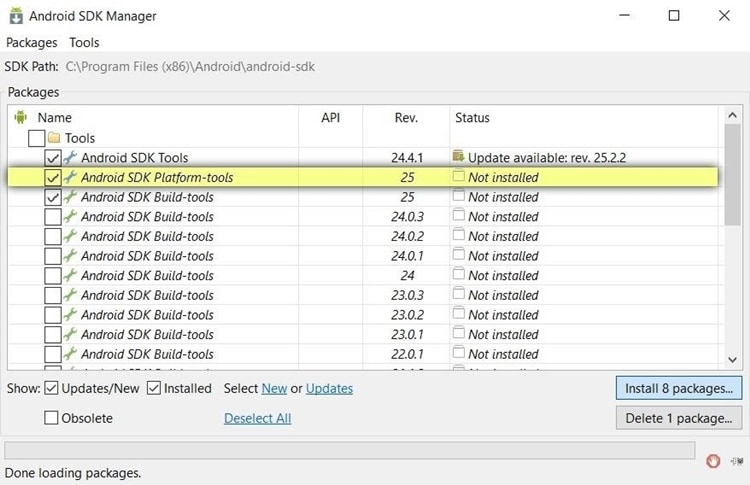
Passaggio 3. Ora collega il telefono al sistema. Assicurati che la sua funzione di debug USB sia attiva.
Passaggio 4. Per fare ciò, vai su Impostazioni > Informazioni sul telefono e tocca ‘Numero di build” opzione sette volte consecutive. Ciò abiliterà le Opzioni sviluppatore sul tuo dispositivo.
Passaggio 5. Vai su Impostazioni> Opzioni sviluppatore e attiva la funzione di debug USB.

Passaggio 6. Dopo aver collegato il dispositivo al sistema, avviare il prompt dei comandi nella directory di installazione sul rispettivo ADB.
Passaggio 7. Digita il comando ‘Shell ADB rm /data/system/gesture.key‘E premere invio.
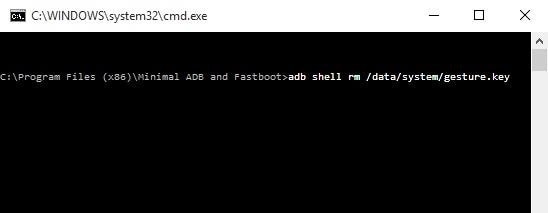
Passaggio 8. Riavvia semplicemente il dispositivo e accedi al solito modo, senza alcuna sequenza o pin di blocco della schermata.
Ora, quando sai come sbloccare il blocco della sequenza del telefono Android senza un ripristino delle impostazioni di fabbrica, puoi accedere facilmente al tuo dispositivo senza problemi. Tra tutte le opzioni fornite, DrFoneTool – Screen Unlock è la migliore alternativa. Fornisce un modo veloce, sicuro e affidabile per sbloccare il dispositivo senza causare danni o rimuoverne il contenuto. Vai avanti e prova e condividi queste soluzioni anche con i tuoi amici e familiari.
ultimi articoli

